edge浏览器是很多小伙伴都喜欢的一款便捷浏览器,在这款浏览器中,我们可以根据自己的需求对浏览器进行各种个性化设置,还可以使用各种设置来提高自己打开网页的速度。有的小伙
edge浏览器是很多小伙伴都喜欢的一款便捷浏览器,在这款浏览器中,我们可以根据自己的需求对浏览器进行各种个性化设置,还可以使用各种设置来提高自己打开网页的速度。有的小伙伴在使用Edge浏览器的过程中想要在填写表单时能够自动填写自己的信息,这时我们可以选择进入Edge浏览器的电子钱包设置页面,然后在该页面中将“在注册表单上自动填写我的信息”选项的开关按钮点击打开即可。有的小伙伴可能不清楚具体的操作方法,接下来小编就来和大家分享一下Edge浏览器设置在注册表单自动填写个人信息的方法。
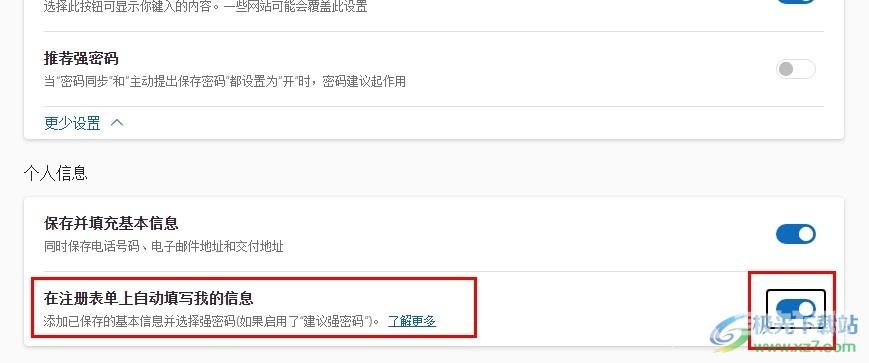
方法步骤
1、第一步,我们在Edge浏览器的页面右上角点击打开“...”图标
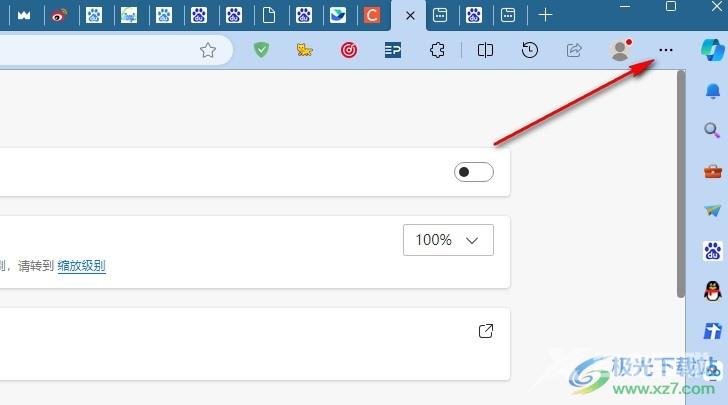
2、第二步,打开“...”图标之后,我们再在下拉列表中打开“密码和自动填充”选项
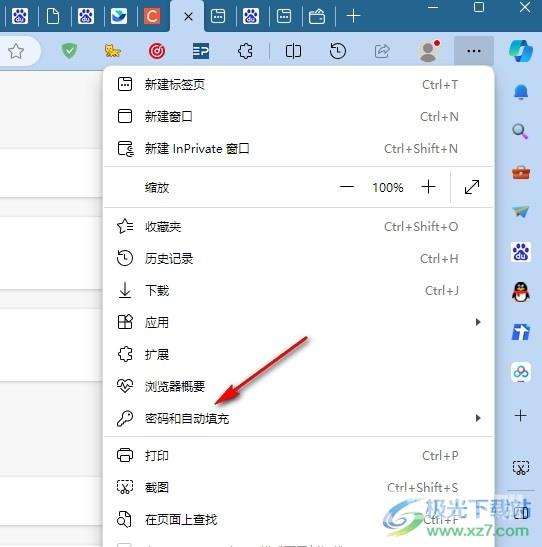
3、第三步,接着在“密码和自动填充”的子菜单列表中我们点击打开“付款方式”选项,进入电子钱包页面
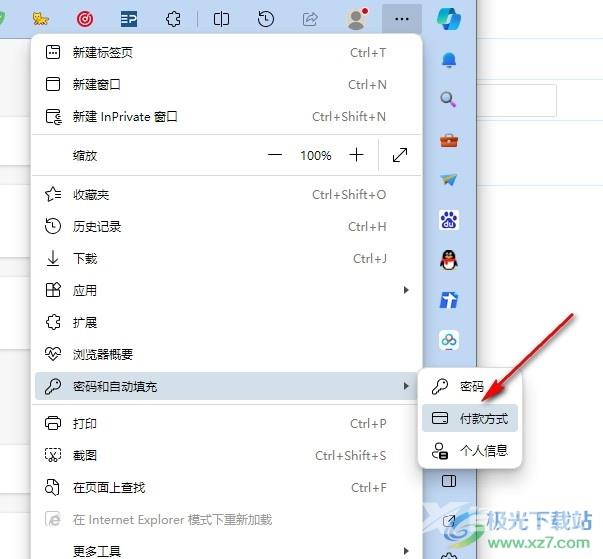
4、第四步,在电子钱包页面中,我们点击打开左侧列表中的“设置”选项
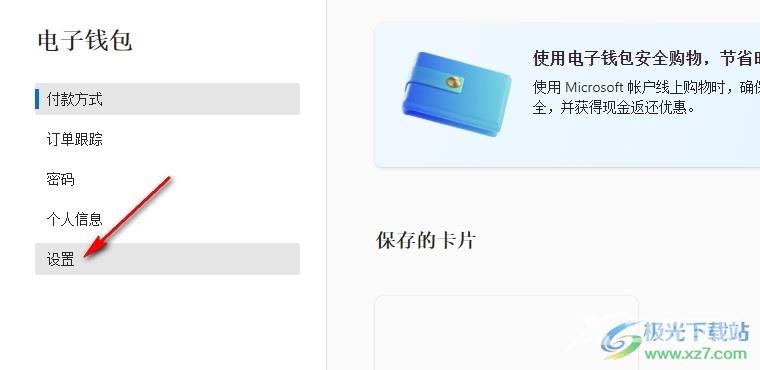
5、第五步,进入设置页面之后,我们在该页面中点击打开“在注册表单上自动填写我的信息”的开关按钮即可
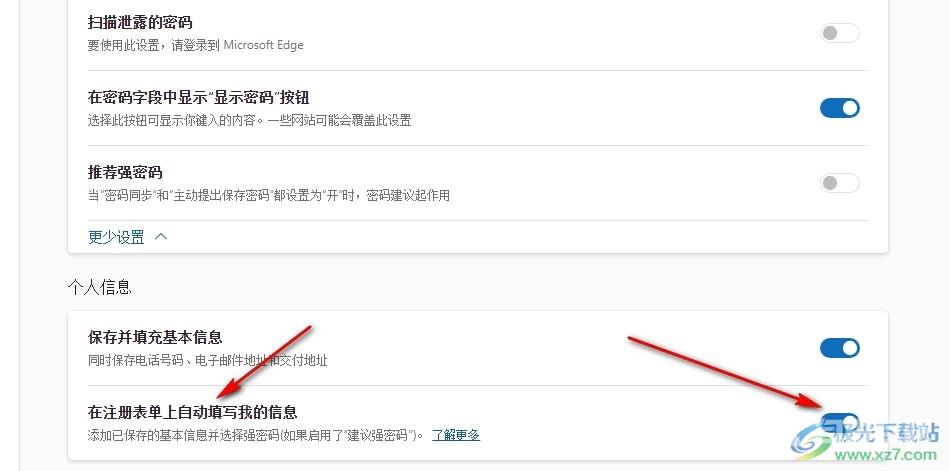
以上就是小编整理总结出的关于Edge浏览器设置在注册表单自动填写个人信息的方法,我们在Edge浏览器的电子钱包设置页面中直接点击打开“在注册表单上自动填写我的信息”选项的开关按钮即可,感兴趣的小伙伴快去试试吧。

microsoft edge浏览器
大小:148 MB版本:v115.0.1901.183 官方电脑版环境:WinAll
- 进入下载
